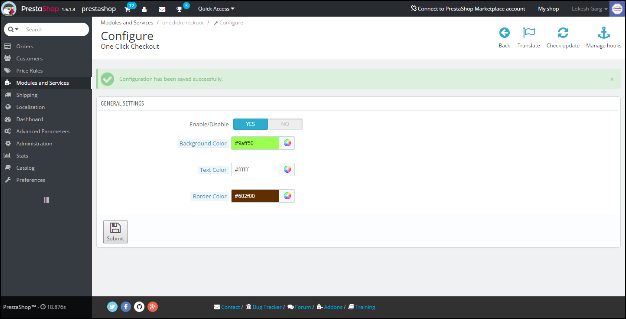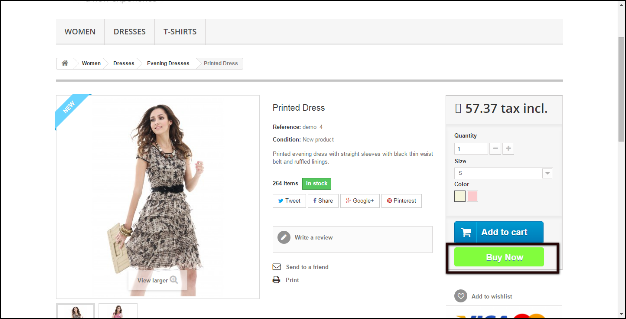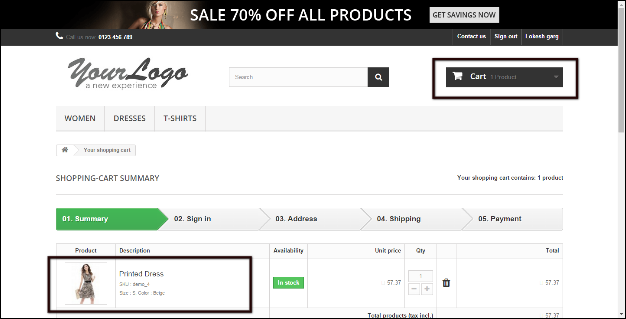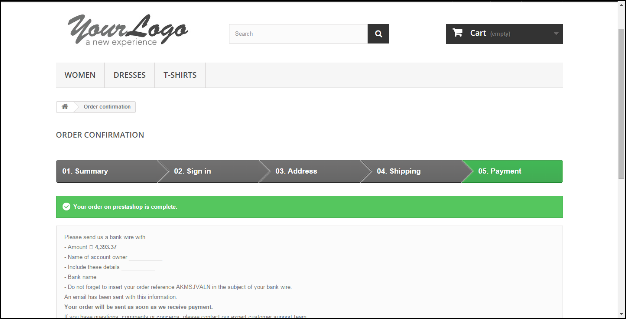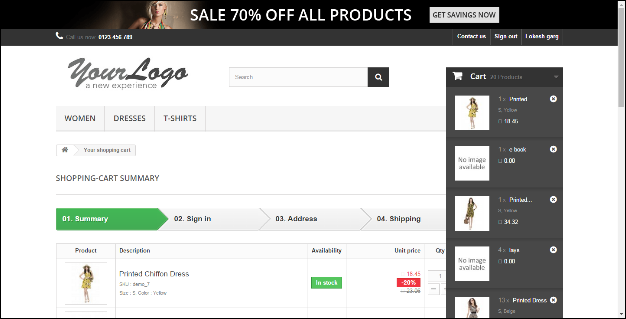Module d’administration
Les fonctions suivantes seront fournies à l’administrateur:
1. Paramètres généraux:
Après avoir cliqué sur le lien de configuration de Prestashop One Click Commander addon page liste module, système ouvre les paramètres généraux onglets par défaut , comme indiqué dans l’ écran ci – dessous:
Les champs indiqués seront remplis avec des valeurs par défaut
1. Activer / Désactiver: Dans un premier temps , ce sera OFF. L’ utilisateur peut activer / désactiver le module complémentaire fonctionnalité en tournant ce ON / OFF.
2. Couleur de fond: Couleur de fond sur le bouton Acheter à la fin avant peut être changé en choisissant une couleur de sélecteur de couleur.
3. Couleur du texte: Couleur du texte pour le bouton Acheter à l’avant peut être changé d’ici.
4. Couleur de la bordure: Couleur de la bordure du bouton Acheter maintenant peut être sélectionné à partir d’ ici.
Front End Module
Après avoir activé le plug-in l’utilisateur front-end sera un bouton-à-dire bouton Acheter maintenant sur la page des produits.
Le bouton Acheter à la fin avant se présente comme suit:
Après avoir cliqué sur Acheter maintenant utilisateur du bouton peut acheter directement un produit hors de ses produits panier. L’utilisateur sera redirigé vers la page pour commander ce produit particulier. Mais après avoir cliqué sur le bouton Acheter maintenant, il y a deux cas.
une). Passez le processus de commande et de confirmer la commande
b). Ne pas procéder le processus de paiement
une). Passez le processus de commande et de confirmer la commande:
Si l’utilisateur panier ont déjà certains produits et utilisateur clique sur le bouton Acheter maintenant, alors l’utilisateur sera redirigé vers la page de commande pour ce produit particulier et utilisateur processus entièrement le processus de commande et de confirmer la commande pour ce produit particulier, puis après avoir confirmé l’ordre qu’il panier précédent de l’utilisateur sera restauré. Maintenant, après confirmation de commande pour que l’utilisateur du produit particulier peut voir leur panier précédent et de l’utilisateur de panier peut aussi la caisse.
b). Ne pas procéder le processus de commande:
Si l’utilisateur clique sur le bouton Acheter maintenant et utilisateur ont des produits déjà dans leur panier, puis l’utilisateur sera redirigé vers la page de commande, mais à l’utilisateur le temps ne veulent pas procéder de la caisse et l’utilisateur va quelque part comme page d’accueil ou d’autres pages puis dans qui conditionnent le produit particulier est ajouté dans le panier précédent de l’utilisateur et le précédent chariot est restauré.